30182-44 Office 오류 코드 수정
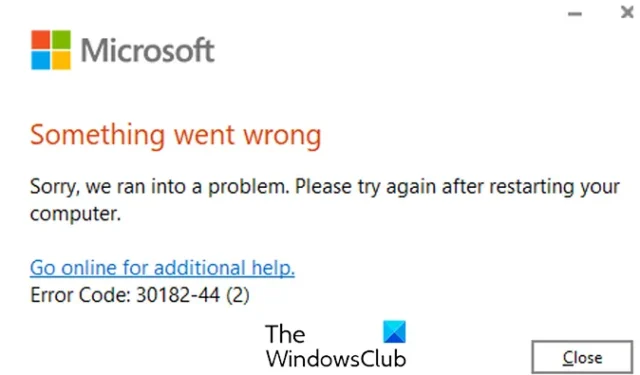
일부 Windows 사용자가 자신의 컴퓨터에 Microsoft Office를 설치하는 동안 오류 코드 30182-44 (2)가 발생한다고 보고했습니다. 이 오류와 함께 표시되는 오류 메시지는 다음과 같습니다.
문제가 발생했습니다. 죄송합니다. 문제가 발생했습니다. 컴퓨터를 다시 시작한 후 다시 시도해 보세요.
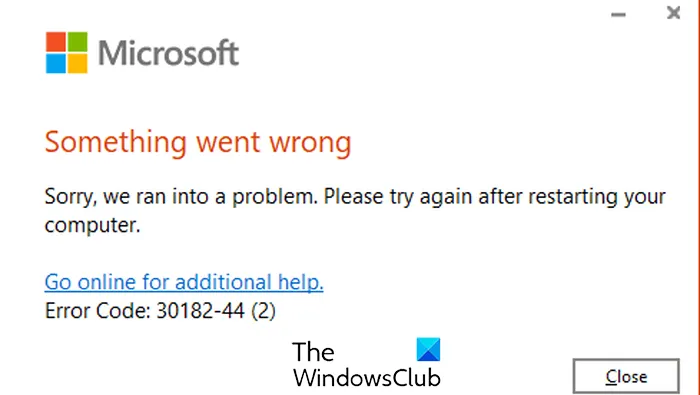
동일한 오류가 발생하는 경우, 저희가 도와드리겠습니다. 이번 포스팅에서는 Office 오류 코드 30182-44를 수정하는 방법을 보여드리겠습니다.
Office 오류 코드 30182-44 수정
Windows에 Microsoft Office를 설치하는 동안 오류 코드 30182-44 (2)를 수정하려면 이전 버전의 Office를 완전히 제거하고 남은 항목을 모두 제거하세요. 이렇게 하려면 아래 단계를 사용할 수 있습니다.
먼저 작업 관리자를 사용하여 실행 중인 Office 인스턴스를 모두 닫습니다.
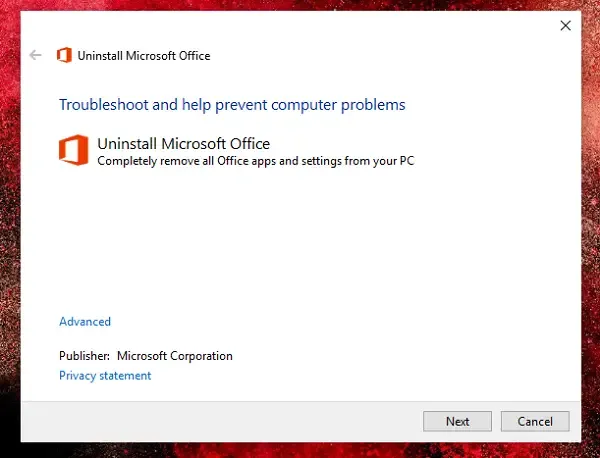
그런 다음 Microsoft에서 Office 제거 도구를 다운로드한 후 실행하세요. 제거 옵션을 선택하고 표시되는 지침에 따라 제거 프로세스를 완료하세요.
완료되면 컴퓨터를 재부팅한 다음 PC에 Office를 설치해 보세요.
30182-44 오류 코드가 발생하지 않기를 바랍니다.
Office 설치 시 발생하는 오류 코드 30182-1 2는 무엇인가요?
Office 업데이트를 설치하는 동안 오류 코드 30182-1 2가 발생합니다. 이 오류 코드는 조직 관리자가 Office 업데이트 설치를 위해 사용자 지정 원본 위치를 사용한 경우 발생할 수 있습니다. 이 오류가 발생하면 IT 관리자나 헬프 데스크 부서에 문의하세요. IT 관리자인 경우 AllowCdnFallback=” True” 명령을 Configuration.xml에 삽입하여 ODT(Office 배포 도구)를 업데이트할 수 있습니다. 파일.
Microsoft Office 오류 코드를 어떻게 수정합니까?
일반적인 Microsoft Office 코드를 수정하려면 Office 패키지 복구를 시도하여 오류 해결에 도움이 되는지 확인할 수 있습니다. 그래도 도움이 되지 않으면 Microsoft 지원 및 복구 도우미(SaRA) 도구를 사용하여 Office를 제거한 다음 다시 설치하여 오류를 해결할 수 있습니다.


답글 남기기